浏览器下载安装指南:快速安全获取最新版
浏览器下载安装指南:手把手教你安全获取最新版
早上刚泡好咖啡,同事小王就火急火燎地跑来问我:"为什么我的浏览器老是卡死啊?"我一看他那台电脑,用的还是三年前的浏览器版本。这事儿让我想起很多朋友都会忽略浏览器更新,今天咱们就好好聊聊怎么安全快速地下载安装最新版浏览器。

(浏览器下载安装指南:快速安全获取最新版)
为什么要保持浏览器更新?
你知道吗?浏览器就像你家的防盗门,老旧的版本就像生锈的锁,安全隐患特别多。我整理了几个必须更新的理由:
- 安全防护:每个新版都会修复已知漏洞,就像给窗户装上防盗网
- 性能提升:新版通常能快20%-30%,刷剧追番更流畅
- 新功能体验:比如最近流行的分屏浏览、暗黑模式
- 兼容性更好:现在很多网站都用新技术,旧版可能打不开
主流浏览器下载渠道大全
上周帮邻居李阿姨修电脑,发现她在不知名网站下载的浏览器捆绑了一堆垃圾软件。这里给大家列个官方下载清单:
| 浏览器 | 官网地址 | 特点 |
| Chrome | www./chrome | 扩展插件最丰富 |
| Edge | www./edge | Win10/11自带,省资源 |
| Firefox | www. | 隐私保护最强 |
| Safari | 随Mac系统更新 | 苹果设备专属 |
下载前必看小贴士
记得我表弟上次下载浏览器时,差点中招。这里分享几个防坑技巧:
- 认准
- 注意核对网站备案信息
- 避开写着"高速下载""极速版"的按钮(多半是坑)
- 文件大小通常在50-100MB左右,太大太小都可疑
超详细安装教程
前几天帮老爸装浏览器,发现很多长辈会被安装过程中的选项搞懵。咱们一步步来:
Windows系统安装
- 双击下载的.exe文件
- 遇到用户账户控制提示时点"是"
- 建议选择自定义安装(可以改安装位置)
- 取消勾选所有附加选项(比如设为默认浏览器)
- 等待进度条走完就搞定啦
Mac系统安装
比Windows更简单:
- 打开下载的.dmg文件
- 把应用图标拖到Applications文件夹
- 第一次打开时要右键选择"打开"(绕过安全限制)
安装后必做的5件事
装好浏览器就像搬新家,得好好布置:
- 检查版本号:在设置→关于里确认是最新版
- 同步书签:登录账号找回之前的收藏
- 调整隐私设置:建议关闭"允许跟踪"选项
- 安装必备插件:广告拦截、密码管理这些
- 设置自动更新:以后就不用操心升级问题了
昨天看到咖啡厅的小哥还在用IE上网,差点把嘴里的美式喷出来。现在你知道该怎么做了吧?下次遇到浏览器卡顿的时候,记得先看看是不是该更新啦。对了,如果你在安装过程中遇到特别的情况,欢迎随时来问我这个"电脑小帮手"。

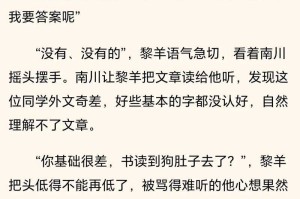




发表评论